Dynamics 365 Remote Assist で資産レコードにアクセスする機能を制限する
ヒント
Dynamics 365 Remote Assist の顧客は Microsoft Teams モバイルで Remote Assist にアクセスできます。 Teams で利用できる機能をすべて活用し、他のユーザーとコラボレーションしましょう! HoloLens で最高の通話エクスペリエンスを実現するためには、Dynamics 365 Guides を使用してください。
Guides では、ガイドのホログラフィック コンテンツを目の前に表示しながら、同じリモート エキスパートに問題の解決を支援してもらうことができます。
会社情報を保護する必要があるシナリオがある場合、Microsoft Dynamics 365 Remote Assist ユーザーが資産レコードにアクセスする機能を制限できます。 資産レコードにアクセスする機能を制限しない場合、既定でユーザーは資産レコードにアクセスできます。
資産レコードにアクセスする機能を制限した場合、Remote Assist モデル駆動型アプリのユーザーと、HoloLens およびモバイル アプリのユーザーに、資産レコードにアクセスするために適切なアクセス許可を持たないという旨のメッセージが表示されます。
資産レコードにアクセスする機能を制限する
資産レコードにアクセスする機能を制限するには、最初に既定のロールのコピーを作成し、次に既定のロールから資産にアクセスする機能を削除します。 コピーしたロールには、資産レコードにアクセスするためのアクセス許可が保持されます。 このコピーしたロールは、資産レコードにアクセスする必要があるユーザーに割り当てることができます。 これは、ユーザーがアクセスできる環境ごとに行う必要があります。
既定のロールのコピーを作成する
保護する資産レコードがある環境にサインインし、設定ボタンを選択して詳細設定を選択します。
![[詳細設定] コマンドが強調表示されたスクリーンショット [詳細設定] コマンドが強調表示されたスクリーンショット。](media/restricted-mode-assets-advanced-settings.jpg)
Dynamics 365 ウィンドウで、設定の横の下矢印を選択してセキュリティを選択します。
![[設定] ボタンと [セキュリティ] エントリが強調表示されたスクリーンショット [設定] ボタンと [セキュリティ] エントリが強調表示されたスクリーンショット。](media/restricted-mode-assets-security.jpg)
セキュリティ ロールを選択します。
![[セキュリティ ロール] コマンドが強調表示されたスクリーンショット [セキュリティ ロール] コマンドが強調表示されたスクリーンショット。](media/restricted-mode-assets-security-roles.jpg)
Remote Assist - アプリ ユーザー ロール (既定のロール) を検索して選択し、その他の操作の横の下矢印を選択してロールのコピーを選択します。
![[Remote Assist - アプリ ユーザー] ロールと [ロールのコピー] コマンドが強調表示されたスクリーンショット [Remote Assist - アプリ ユーザー] ロールと [ロールのコピー] コマンドが強調表示されたスクリーンショット。](media/restricted-mode-assets-copy-role.jpg)
新しいロールのわかりやすい名前 (Remote Assist - アプリ ユーザー (資産) など) を追加し、OK を選択します。
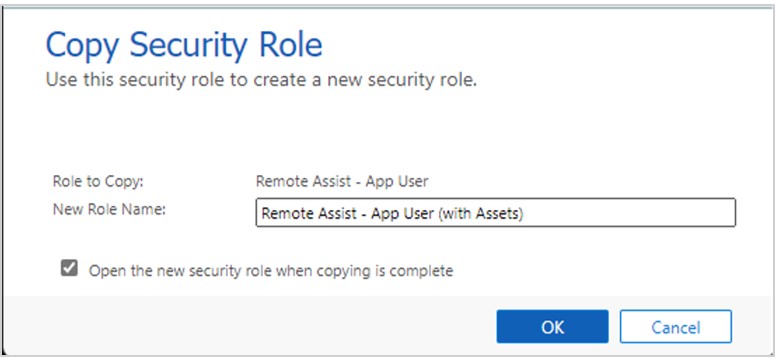
既定のロールを編集して割り当てる
次に、既定のロールから資産レコードにアクセスするためのアクセス許可を削除し、そのロールを適切なユーザーに割り当てします。
既定の Remote Assist - アプリ ユーザー ロールを選択します。
![既定の [Remote Assist - アプリ ユーザー] ロールが強調表示されたスクリーンショット 既定の [Remote Assist - アプリ ユーザー] ロールが強調表示されたスクリーンショット。](media/restricted-mode-assets-select-default-role.jpg)
カスタム エンティティ タブを選択し、次のエンティティのすべてのスコープ (読み取り、書き込みなど) に対するアクセスを無効にします。
- 顧客資産
- 顧客資産の添付ファイル
- 顧客資産カテゴリ
![[カスタム エンティティ] タブと 3 つの資産エンティティが強調表示されたスクリーンショット [カスタム エンティティ] タブと 3 つの資産エンティティが強調表示されたスクリーンショット。](media/restricted-mode-assets-custom-entities.jpg)
設定 > セキュリティに戻ってユーザーを選択します。
![[ユーザー] コマンドが強調表示されたスクリーンショット [ユーザー] コマンドが強調表示されたスクリーンショット。](media/restricted-mode-assets-users.jpg)
目的のユーザーを検索して選択し、ロールの管理を選択します。
![選択したユーザー ロールと [ロールの管理] コマンドが強調表示されたスクリーンショット 選択したユーザー ロールと [ロールの管理] コマンドが強調表示されたスクリーンショット。](media/restricted-mode-assets-manage-roles.jpg)
ユーザー ロールの管理 ダイアログ ボックスで、Remote Assist - アプリ ユーザー ロールが選択されていることを確認します。
![[Remote Assist - アプリ ユーザー] ロールが強調表示された [ユーザー ロールの管理] ダイアログ ボックスのスクリーンショット [Remote Assist - アプリ ユーザー] ロールが強調表示された [ユーザー ロールの管理] ダイアログ ボックスのスクリーンショット。](media/restricted-mode-assets-selected-role.jpg)
ユーザー ロールの管理 ダイアログ ボックスで、以下のロールが選択されていないことを確認します。
- Remote Assist - アプリ ユーザー (資産)。 コピーしたロールに別の名前を付けた場合は、そのロールのチェック ボックスをオフにしてください。
- Remote Assist - 管理者
- Field Service - 管理者
- Field Service - ディスパッチャー
- Field Service - リソース
![ロールがクリアされた [ユーザー ロールの管理] ダイアログ ボックスのスクリーンショット ロールがクリアされた [ユーザー ロールの管理] ダイアログ ボックスのスクリーンショット。](media/restricted-mode-assets-cleared-roles.jpg)
アカウントをユーザーが使用できるようにする前に、ユーザーが目的のリソースにアクセスでき、資産レコードにアクセスできないことを確認します。